Se hai deciso di fare pulizia sul tuo profilo Facebook ma non sai da dove cominciare, inizia dalle foto superflue, che finiscono solo per appesantire la tua pagina e annoiare i tuoi visitatori.
Se sei alle prime armi con i social network, hai poca dimestichezza con il pc e non sai come si fa, devi sapere che è facilissimo, ti spieghiamo tutto noi, continua a leggere.
Come prima cosa devi sapere che puoi cancellare sia qualche immagine, magari perché duplicata o perché non ti piace come sei venuto, sia interi album, e puoi farlo da desktop ma anche da mobile.
Le procedure da seguire, le trovi spiegate qui di seguito.
Vediamo come cancellare foto da Facebook rimuovendo singole immagini dagli album caricati sul tuo profilo agendo dal Pc.
Avvia il browser che di solito utilizzi per navigare in rete e collegati alla pagina principale di Facebook. Compila i campi mail o telefono e Password che si trovano nella parte alta a destra della pagina digitando i tuoi dati di accesso e infine premi sul pulsante Accedi.
Dopo avere effettuato l’accesso, clicca sul tuo nome nella parte alta a destra del social e poi clicca su Foto, opzione situata sotto l’immagine di copertina del tuo profilo. Vai in Foto in cui ci sei tu per vedere tutte le foto in cui sei taggato oppure clicca sulla scheda Le tue foto per vedere tutte le foto che hai condiviso sul tuo profilo, anche quelle in cui non sei personalmente presente.
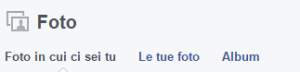
Trova la foto che vuoi rimuovere e clicca su questa.
Sposta ora il cursore del mouse verso il basso e clicca su Opzioni, premi quindi su Elimina questa foto, opzione che compare nel menu che ti si apre davanti. Concludi cliccando sul pulsante Conferma e la foto sparirà.
Esiste anche un metodo alternativo a questo però, eccolo.
Accedi alla sezione Foto in cui ci sei tu oppure Le tue foto e individua le immagini che vuoi eliminare portandoci su il cursore del mouse, clicca quindi sull’icona che raffigura una matita che si trova nell’angolo in alto a destra di ogni anteprima e scegli la voce Elimina questa foto. Fai clic sul pulsante Conferma.
Vediamo ora come rimuovere interi album dal profilo Facebook.
Come sopra spiegato, accedi a Facebook digitando i tuoi dati di accesso, clicca sul tuo nome collocato nella parte in alto a destra e poi clicca sull’opzione Foto situata sotto l’immagine di copertina del tuo profilo. Vai sulla voce Album per vedere tutti gli album di foto che hai pubblicato, quindi individua quello che intendi eliminare e clicca sopra.
Nella pagina che ti si apre davanti agli occhi, sposta il cursore del mouse sull’icona a forma di ruota di ingranaggio che si trova in alto a destra, cliccaci su e poi clicca sulla voce Elimina album dal menu che compare. Premi sul pulsante Elimina album e hai finito.
Siamo giunti ai dispositivi mobili, vediamo come si fa ad eliminare foto agendo da smartphone o tablet.
Accedi alla schermata del tuo dispositivo in cui sono raggruppate tutte le applicazioni, premi sull’icona dell’applicazione del social network e, se richiesto, effettua il login per entrare nel tuo account.
Clicca sull’icona che raffigura tre linee orizzontali collocata a destra della schermata visualizzata, scorri il menu, clicca la voce Foto.
Ora premi sulla voce Foto in cui ci sei tu, per vedere tutte le foto in cui sei taggato, oppure pigia su Caricamenti, così da visualizzare tutte le foto che hai condiviso sul profilo, anche quelle in cui non sei presente. Pigia sulla foto che vuoi rimuovere.
Premi sull’icona dei tre puntini situata in alto a destra e premi su Elimina foto nel menu che ti si apre davanti. Conferma la volontà di rimuovere foto da Facebook e la procedura avrà fine.
Se vuoi rimuovere interi album sempre agendo da tablet o smartphone, allora accedi alla pagina iniziale del dispositivo, clicca sull’icona dell’appllicazione del social network, effettua il login al tuo account e premi sull’icona con tre linee orizzontali situata a destra destra della schermata che ti viene mostrata.
Scorri il menu che si apre, pigia sulla voce Foto e premi sulla voce Album per vedere tutti gli album fotografici presenti sul tuo profilo.
Clicca sull’album che intendi cancellare. Nella nuova schermata che si apre premi su Modifica, voce situata in alto a destra e poi clicca su Elimina album.
Se non vuoi rimuovere le foto da Facebook, ma solo evitare che una o più delle immagini sia visibile a alcuni, allora basta regolare i permessi di visualizzazione alle stesse.
Vai nella sezione Foto di Facebook, seleziona la voce Album, seleziona l’album su cui vuoi intervenire, clicca sul pulsante che raffigura due omini che trovi nella nuova schermata, seleziona Altre opzioni e infine scegli Personalizzata dal menu che compare.
A questo punto si apre un riquadro che ti consente di impostare liberamente le persone a cui far vedere oppure nascondere l’album.
Se per l’album che hai scelto non visualizzi l’icona dei due omini ma solo quella di un ingranaggio, vuol dire che non puoi modificare il livello di visibilità di tutto l’album, ma soltanto agire sulle immagini singole.